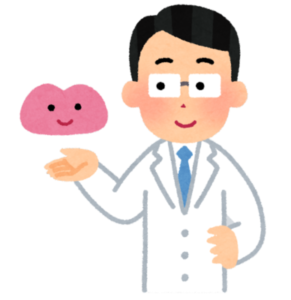はじめに
脳画像の研究を始めるにあたって、脳画像を実際に見る必要性があると思います。
機械・深層学習をするにあたって、「ローデータ(生データ)」を確認することは重要であり、その場合はPythonで2次元でプロットすることもできますが、脳画像のビューワーを使うと便利です。
ここでは脳画像を見るためのViewerの導入について解説します。
特に私のおすすめである「Mango」と「FSL」についてご紹介します。
Mango
「Mango」はテキサス大学で開発されたソフトウェアで、私の印象としては起動が早く、使い易いのが特徴です。
デスクトップだけでなく、ブラウザやアプリも提供されています。
- Mango – Desktop – Mac OS X, Windows, and Linux
- Papaya – Browser – Firefox, Chrome, Safari and IE
- iMango – Mobile – Apple iPad
以下のリンクからインストーラーを入手して進めてください。
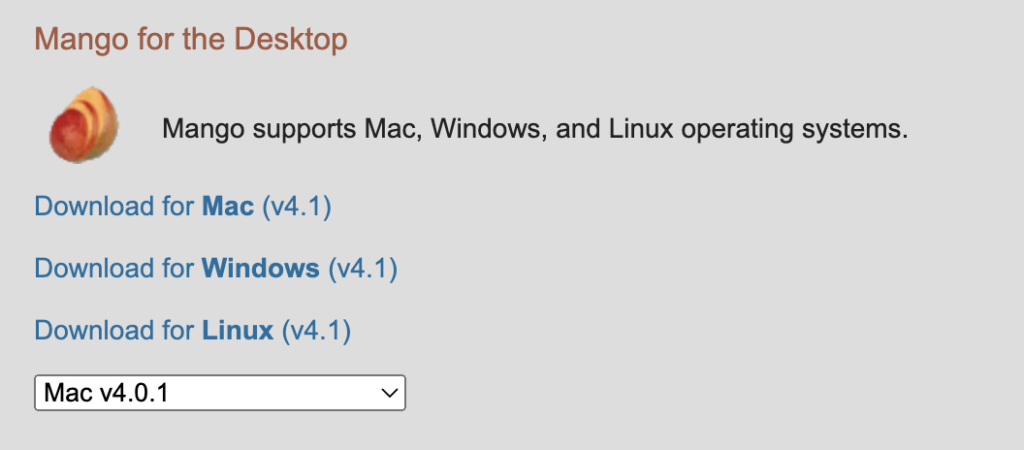
パッケージを開き、手順に沿ってインストールしていきます。
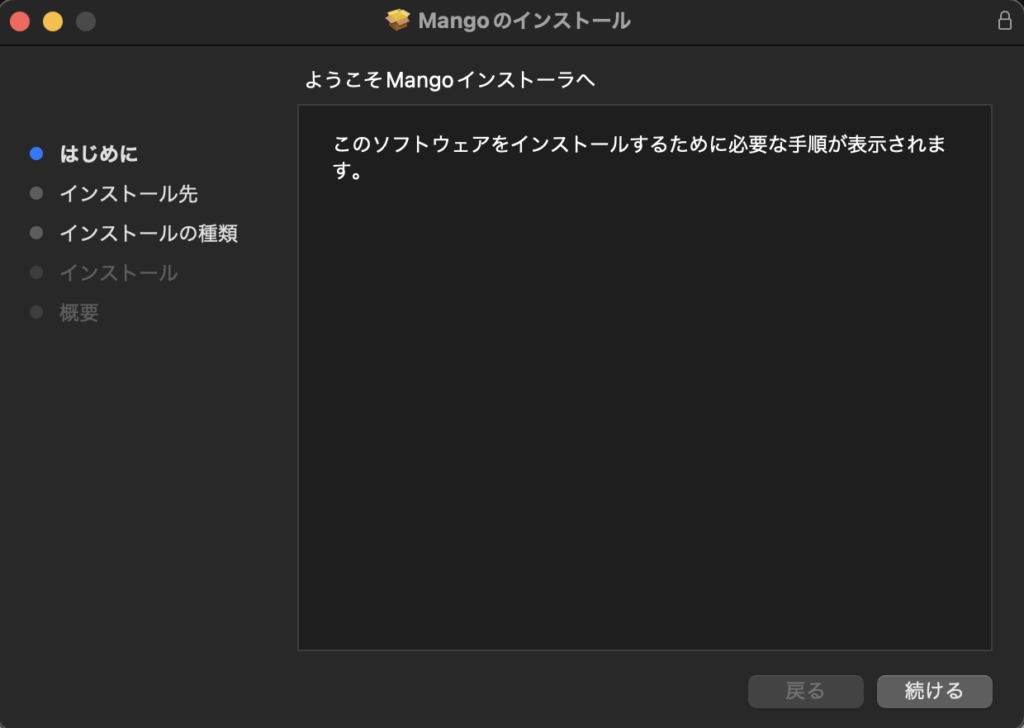
迷うことなく進めていくとインストールできます。
インストールアプリケーションから Mango を起動し、Mangoのメインメニューが出ればインストール完了です。
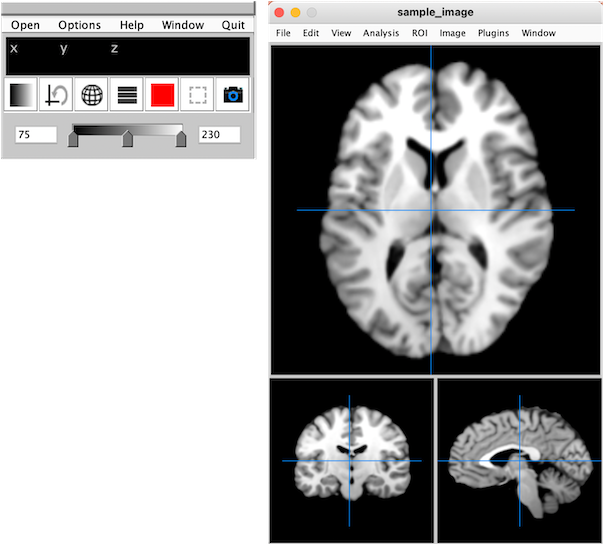
簡単!
FSL (FSLeyes)
「FSL」はオックスフォード大学で開発されたソフトウェアで、多彩なツールがありfMRI、sMRI、DTIなどの様々な解析ができるのが特徴です。
- macOS、Linux (Centos または Debian/Ubuntu) 、Windows (Windows Subsystem for Linux (WSL) を介してサポートされています)
まずは、「XQuartz」をインストールしておく必要があります。
以下のリンクからダウンロード、インストールします。
「R」などですでにインストールしている場合はスキップします。
次に、以下のリンクからFSLのインストーラーを入手します
※リンクが変わり修正しました。(2024年10月)
「fslinstaller.py」をダウンロードしたディレクトリに移動し、自分の環境のPythonでインストールしていきます。
% python fslinstaller.py
% python2 fslinstaller.py
% python3 fslinstaller.py curl
% https://some_url/fslinstaller.py | python 以下のように進んでいきます。
% python3 fslinstaller.py
FSL installer version: 3.4.2
Press CTRL+C at any time to cancel installation
Installation log file: /var/folders/3g/7fpt2lpj76z55_lw8hjd449r0000gn/T/fslinstaller_2pbi2q8a.log
FSL 6.0.6.4 selected for installation
Where do you want to install FSL?
Press enter to install to the default location [/Users/home/fsl]インストールが終わったら確認をしていきます。
ターミナルから開いて確認します。
% fsl
% fsleyes結構起動に時間がかかる・・・
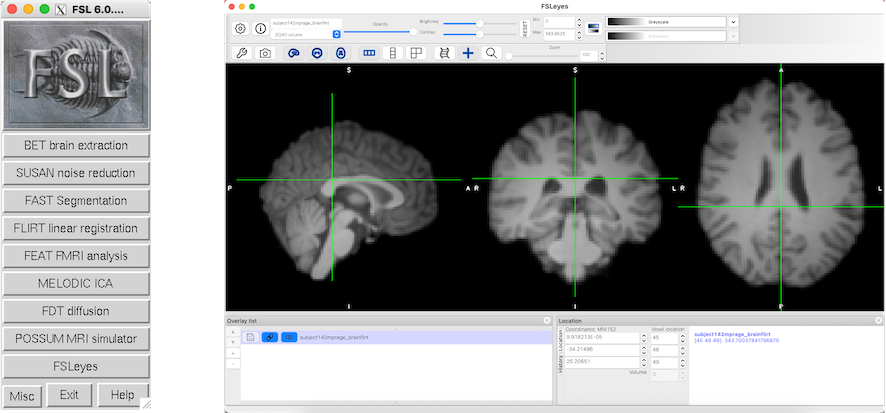
画像ファイルをドラッグ&ドロップすると表示されます。